Slaapstand configureren op Windows 11
Microsoft Windows 11 Held / / April 03, 2023

Laatst geupdate op

Als u uw pc in de slaapstand zet, kunt u deze instellen om dit automatisch te doen. Hier leest u hoe u de slaapstandtijd op Windows 11 configureert.
Heb jij ingeschakelde slaapstand op Windows 11? Als dit het geval is, wilt u misschien de tijd configureren dat uw Windows 11-pc inactief is voordat deze in de slaapstand gaat.
De aanpassing maken is eenvoudig door de energie-instellingen in het klassieke configuratiescherm te gebruiken. Bovendien kunt u de slaapstandtijd aanpassen wanneer uw computer is aangesloten (laptop of desktop-pc) of op batterijvoeding op een laptop.
Als u de voorkeur geeft aan extra controle over de energie-instelling, kunt u als volgt de slaapstand configureren op Windows 11.
Slaapstand configureren op Windows 11
Als u de tijd wilt wijzigen die uw pc nodig heeft om in de slaapstand te gaan, gaat u naar het klassieke configuratiescherm.
Opmerking: Niet alle Windows 11-pc's ondersteunen de slaapstand. Als uw pc dat niet doet, kunt u dit proces niet gebruiken.
Om de slaapstandtijd op Windows 11 te configureren:
- Open de Start menu.
- Zoeken Controlepaneel en selecteer het beste resultaat.
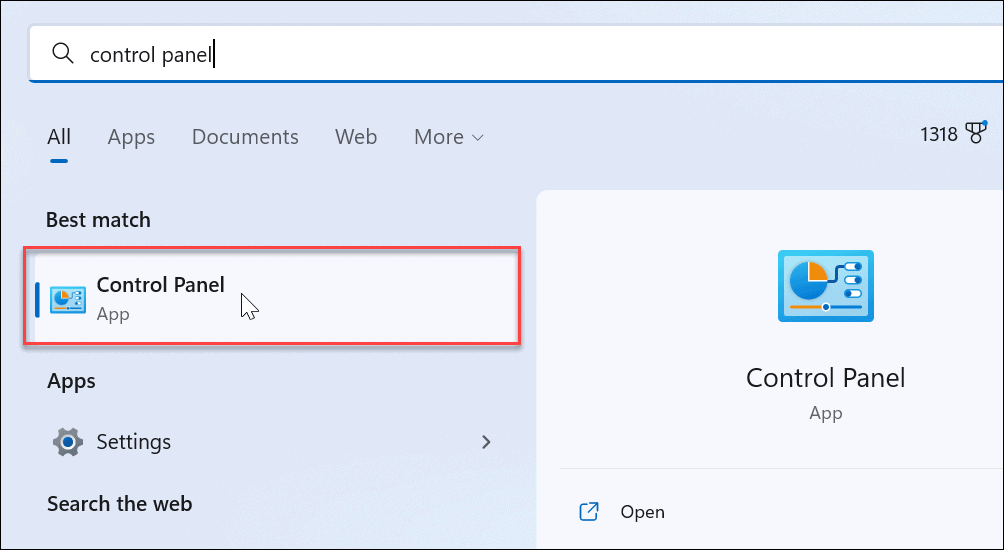
- Wanneer Controlepaneel opent, navigeer naar Hardware en geluiden > Energiebeheer.
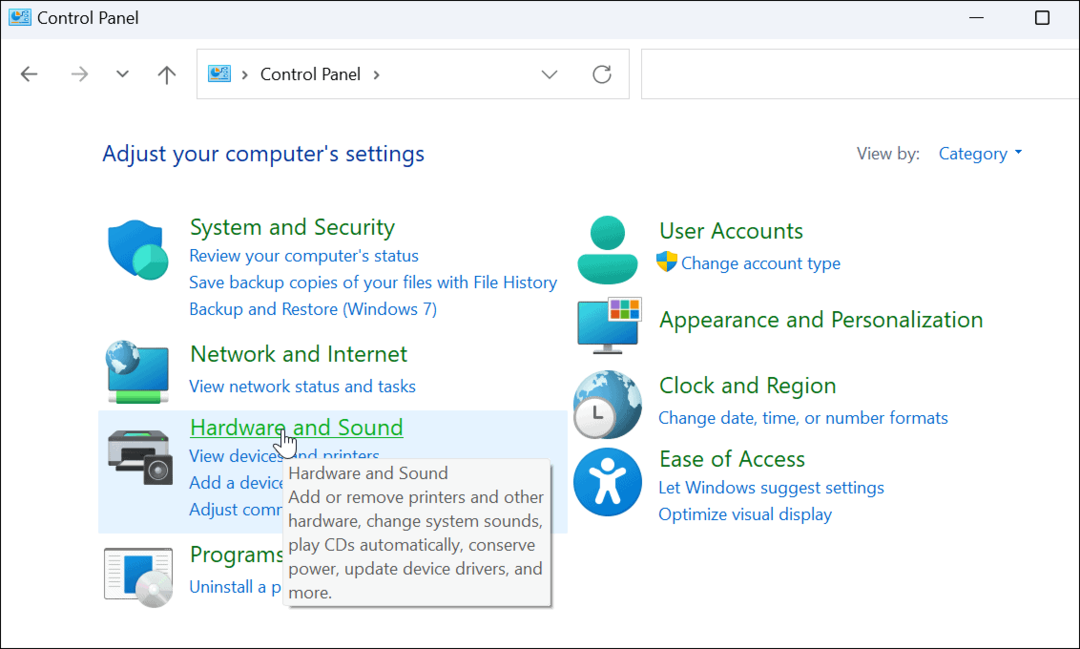
- Selecteer de Planinstellingen wijzigen optie naast het geselecteerde energieplan dat momenteel wordt gebruikt.
- Kies bijvoorbeeld degene met het keuzerondje dat al is geselecteerd als u meer dan één energieplan heeft.
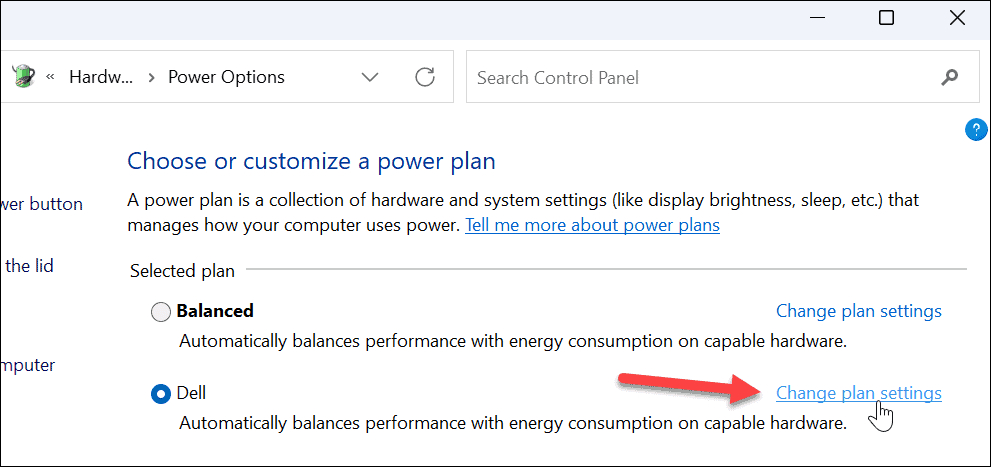
- Kies bijvoorbeeld degene met het keuzerondje dat al is geselecteerd als u meer dan één energieplan heeft.
- Klik nu op de Wijzig geavanceerde energie-instellingen optie op het volgende scherm.
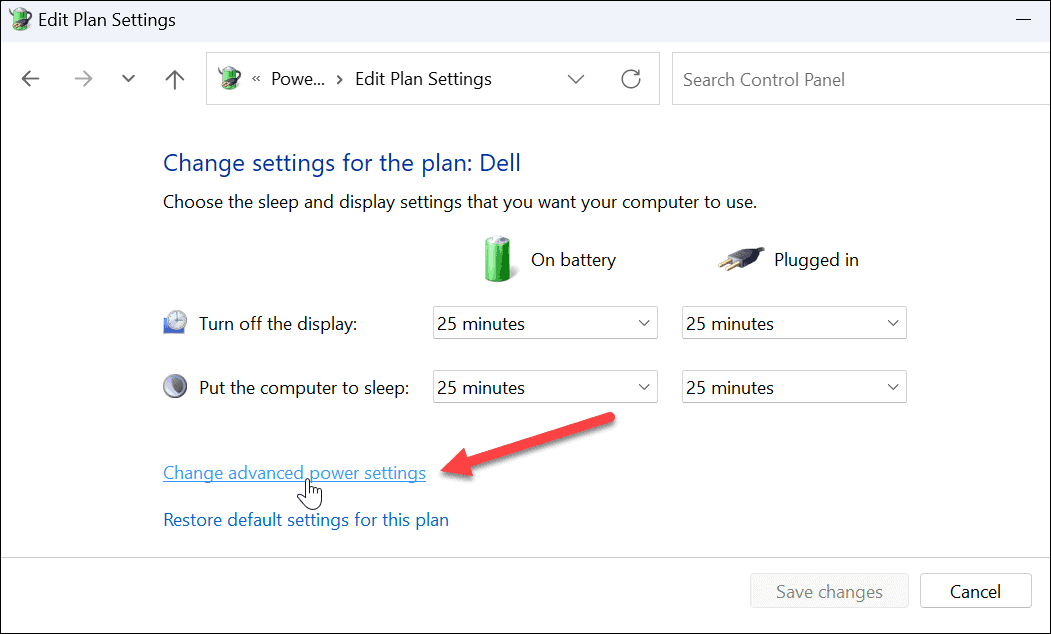
- Wanneer de Energie opties venster verschijnt, vouwt u het Slapen > Slaapstand na optie uit het menu.
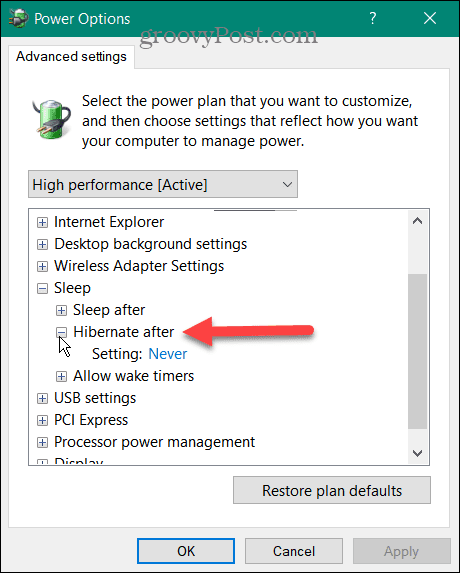
- Wanneer u het menu uitvouwt, ziet u Ingeplugd En Op batterij (op een laptop). Gebruik het vervolgkeuzemenu en geef de hoeveelheid tijd op die verstrijkt voordat de slaapstand wordt geactiveerd. Merk op dat het cijferveld het aantal minuten aangeeft.
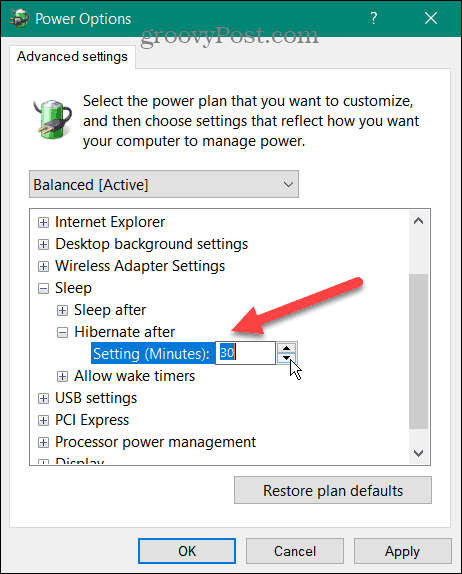
- Klik Toepassen En OK.
Nu u de tijd hebt geconfigureerd of gewijzigd, gaat uw pc in de slaapstand na de hoeveelheid inactiviteit die u hebt opgegeven.
Configureer Hibernation en Sleep op Windows
Als u wilt dat uw Windows-pc na een bepaalde tijd in de slaapstand gaat, kunt u dit doen door de bovenstaande stappen te volgen. Weet u niet zeker of u wilt dat uw pc de sluimerstand of de slaapstand gebruikt? Lees onze gids op inzicht in slaap vs. Slaapstand op Windows.
Als je de voorkeur geeft aan de slaapstand (wat de meeste gebruikers doen), lees dan hoe je dat doet beheren wanneer Windows 11 in de slaapstand gaat. Mogelijk bent u ook geïnteresseerd in een aangepast energieplan maken op Windows 11.
Als u nog geen Windows 11 gebruikt, kan dat schakel de slaapstand in op Windows 10 of bekijk onze Windows 10 Shutdown, Restart, Hibernate en Sleep roundup.
Hoe u uw Windows 11-productcode kunt vinden
Als u uw productcode voor Windows 11 moet overdragen of deze alleen nodig hebt voor een schone installatie van het besturingssysteem,...
Hoe Google Chrome-cache, cookies en browsegeschiedenis te wissen
Chrome slaat uw browsegeschiedenis, cachegeheugen en cookies uitstekend op om uw browserprestaties online te optimaliseren. Haar hoe je...
Prijsafstemming in de winkel: hoe u online prijzen kunt krijgen tijdens het winkelen in de winkel
Kopen in de winkel betekent niet dat u hogere prijzen moet betalen. Dankzij prijsgaranties kunt u online kortingen krijgen tijdens het winkelen in...
